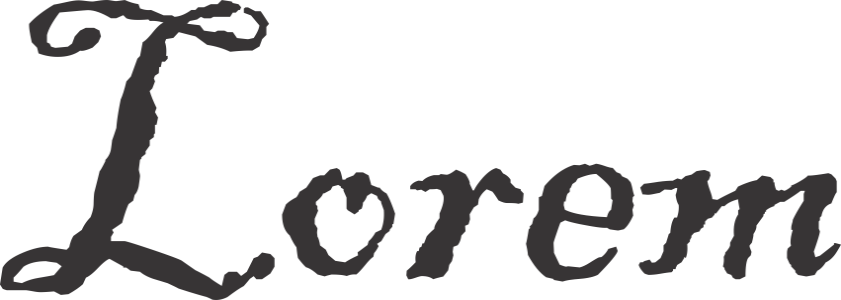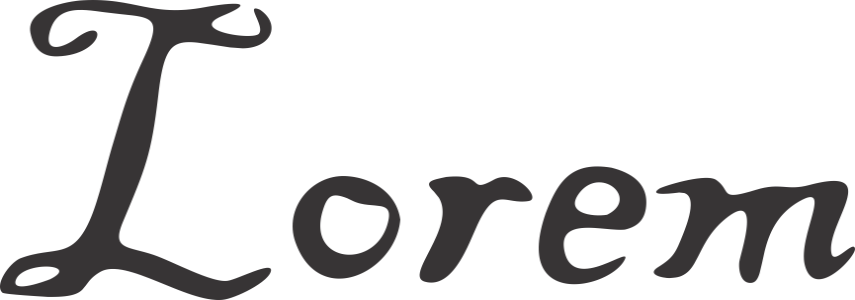Vyhlazení objektů
Vyhlazením zakřivených objektů můžete odstranit zubaté okraje a snížit počet uzlů. Můžete také vyhladit tvary, jako jsou obdélníky či mnohoúhelníky, a propůjčit jim organický vzhled ruční kresby.
Chcete-li ovládat efekt vyhlazení, můžete měnit velikost hrotu štětce a rychlost použití efektu a můžete také použít tlak digitálního pera.
Text převedený na křivky (nahoře) a stejný text vyhlazený nástrojem Vyhlazení (dole)
Vyhlazení zubatých okrajů (vlevo); propůjčení organického vzhledu tvarům (vpravo)
Postup při vyhlazení objektu

1
Vyberte
objekt pomocí nástroje
Výběr 
.
2
V okně nástrojů klikněte na nástroj
Vyhlazení 
.
3
Táhněte podél okraje objektu.
|
|
|
Nastavení velikosti hrotu štětce |
Zadejte hodnotu do pole Velikost hrotu na panelu vlastností  . Chcete-li změnit velikost hrotu štětce, můžete také táhnout myší v okně dokumentu a zároveň podržet stisknutou klávesu Shift. Tažením směrem ke středu hrotu dojde ke zmenšení velikosti a směrem pryč od středu dojde k jejímu zvětšení. |
Nastavení rychlosti efektu vyhlazení |
Zadejte hodnotu do pole Rychlost  . Můžete také podržet klávesu Alt |
|
|
|